各位计算机小白们或本专业同学们,相信很多刚开始接触这门课程的同学们,还不知道怎么对JAVA进行环境搭建及软件安装,下面请随我简单了解下过程。(以windows为例)
一、Java 环境搭建
1.JDK下载和安装
(1)下载JDK
首先打开网站“Java Downloads | Oracle”,进入如下页面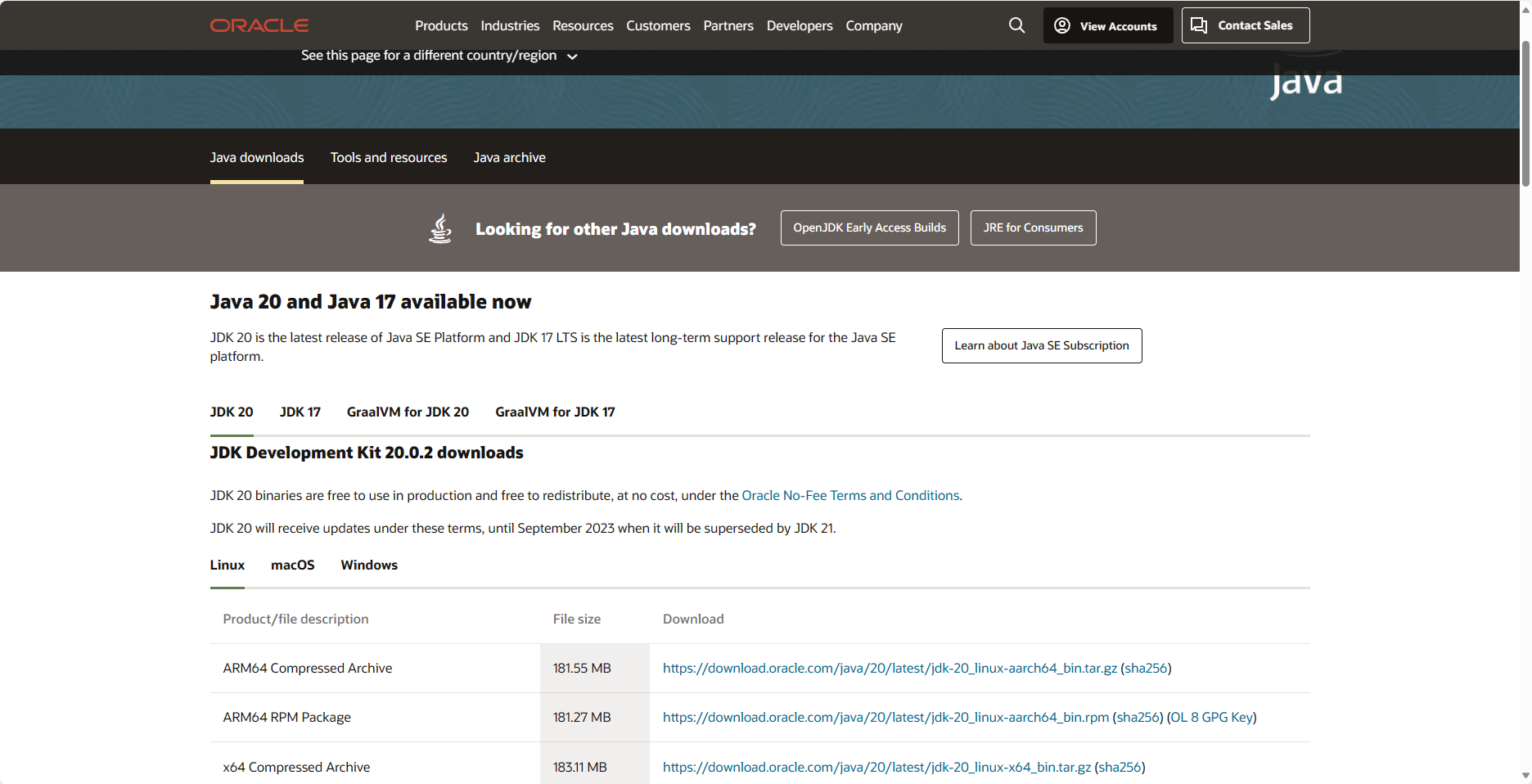
鼠标下滑点击JDK20(JDK17也可行),点击下方windos选项,点击右边网址即可在下载安装包
(2)安装JDK
进入安装程序 选择 JDK 安装目录,最好不要安装在C盘,可以自定义(不要包含中文路径)


2. JDK 环境变量的配置
(path 是一个常见的环境变量,它告诉系统除了在当前目录下寻找此程序外,还可以到path 指定的目录下寻找。JAVA_HOME 为以后其他软件寻找 JDK 做准备。classpath 无需配置! JDK1.5 以上版本,JRE 会自劢搜索当前路径下的类文件及相关 jar 文件。)
(1)更改系统变量
右击我的电脑,单击属性,选择高级系统设置,选择环境变量按钮,新建系统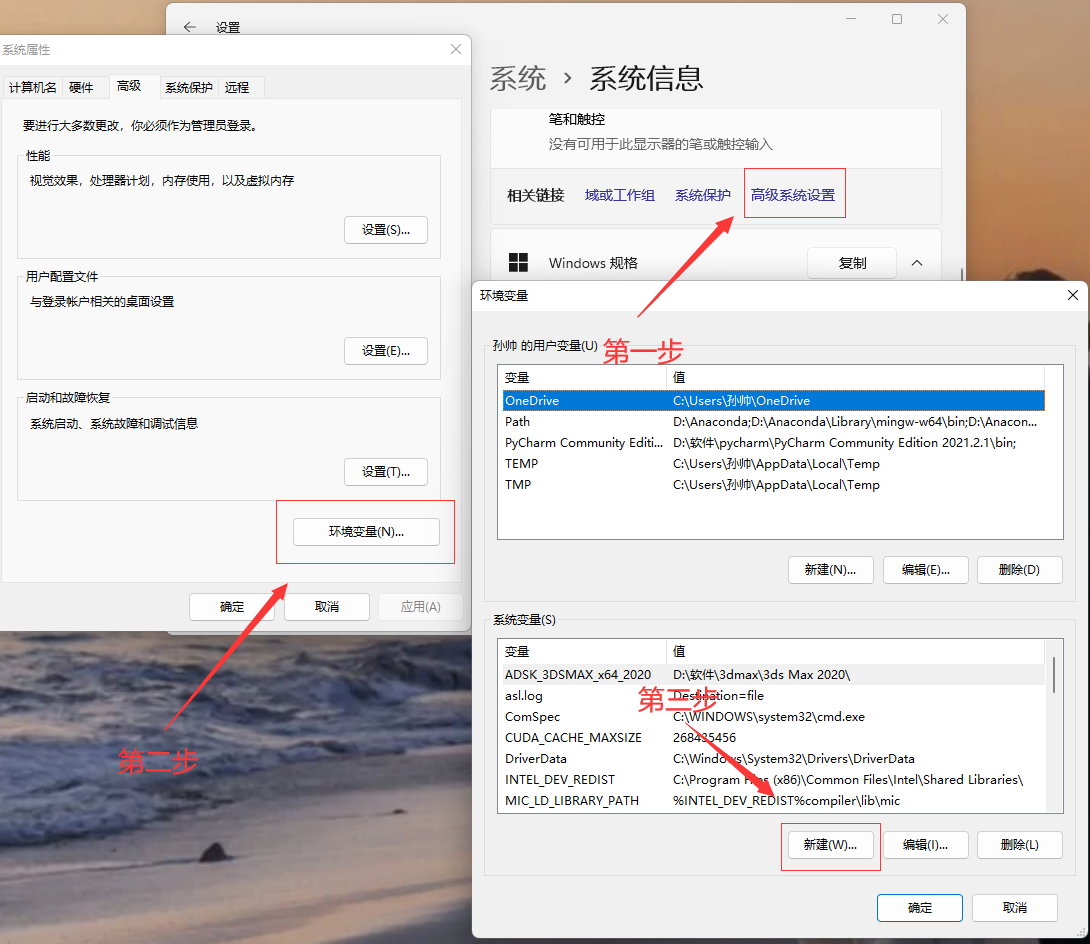
(2)新建JAVA_HOME,然后先点击新建 然后创建变量名JAVA_HOME,将刚刚的jdk路径复制上去。(eg:D:\java\jdk )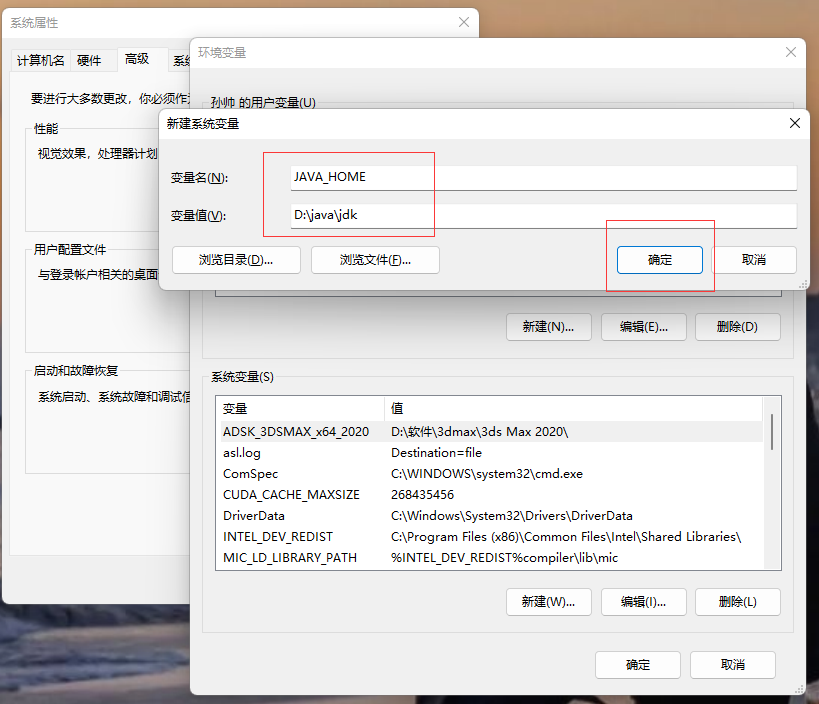
(3)新建CLASSPATH变量:.;%JAVA_HOME%\lib;%JAVA_HOME%\lib\tools.jar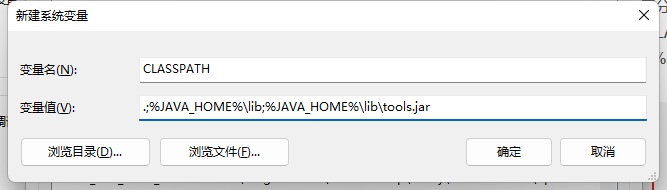
(4)编辑path;然后编辑patj环境变量,点新建写入 %JAVA_HOME%\bin;再点新建写入 %JAVA_HOME%\jre\bin;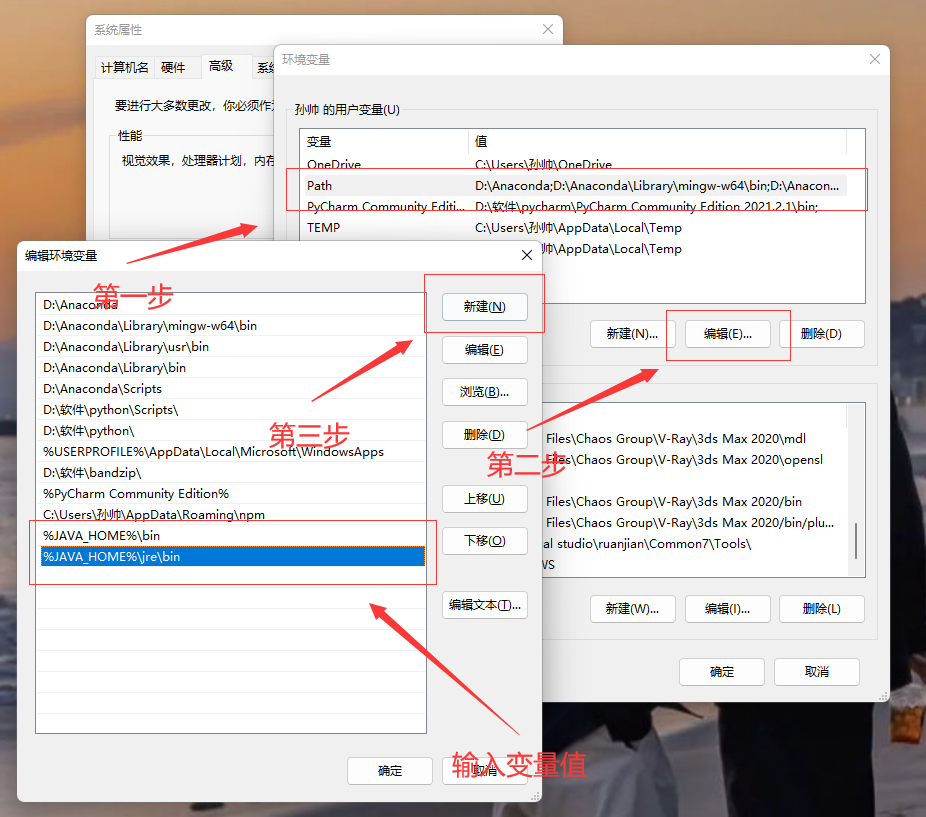
(设置完成后,记得点击确定保存 )
(5)验证环境是否搭建成功
打开命令提示符(cmd)输入java –version 测试,得到以下结果即搭建成功
以上步骤就安装及配置完JDK了!
二、安装软件:Eclipse
1.下载软件
Eclipse是一款由 Eclipse Foundation 开发的开源集成开发环境(IDE),主要用于 Java 开发,也支持其他编程语言如 C/C++、Python、Ruby、PHP 等。下载步骤见下图
下载网址:https://www.eclipse.org/downloads/


至此即可下载安装。
2.安装软件
建议把安装目录更换到除C盘以外的其他磁盘中,点击“INSTALL”按钮开始安装。选择接受,等待安装的完成,后面选择接受,安装。安装完成,选择LAUNCH按钮打开软件。























 1361
1361

 被折叠的 条评论
为什么被折叠?
被折叠的 条评论
为什么被折叠?








